Trang Chủ » Tin tức công nghệ
Saturday, July 14, 2018
Cách bật tính năng Near Share trên Windows 10
Trên Windows 10, "Near Share" là một tính năng mới cho phép người dùng chia sẻ bất kỳ loại tệp và liên kết web nào cho các thiết bị lân cận sử dụng kết nối Bluetooth hoặc Wi-Fi.
Nếu từng sử dụng AirDrop của Apple, bạn sẽ cảm thấy quen thuộc với tính năng Near Share của Windows 10. Khi cần chuyển nhanh một bài báo cáo cho sếp hoặc gửi một liên kết, ảnh chụp màn hình cho một ái đó gần bạn thì tính năng này khiến việc chuyển nội dung trở nên dễ dàng hơn mà không cần phải gửi file đính kèm email, sử dụng dịch vụ lưu trữ đám mây hoặc thiết lập chia sẻ file. Trong bài này các bạn sẽ được hướng dẫn các bước kích hoạt tính năng Near Share trên Windows 10 (phiên bản 1803).
Cách kích hoạt tính năng Near Share cách sử dụng Settings
Thực hiện những bước dưới đây để bật tính năng Near Share trên máy tính để bàn, laptop hoặc máy tính bảng.
Bước 1: Mở Settings.
Bước 2: Click vào System.
Bước 3: Nhấp vào Share experiences.
Bước 4: Bật Near Share.
Sau khi hoàn tất các bước trên, khi nhấn nút Share trên Microsoft Edge, File Explorer, Photos và các ứng dụng khác, bạn sẽ thấy một phần mới với danh sách các thiết bị được định cấu hình để nhận các tệp không dây bằng cách sử dụng Near Share.
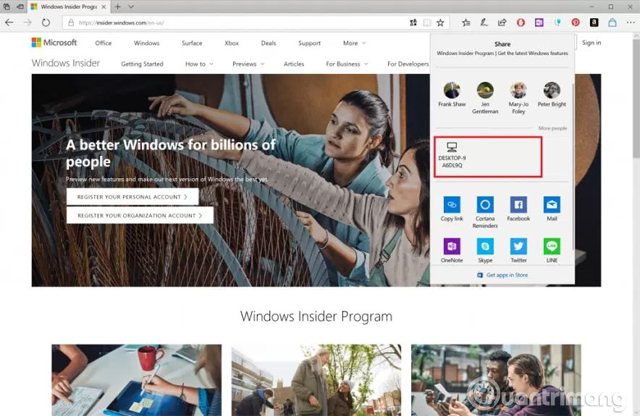
Sau khi chia sẻ nội dung, người nhận sẽ nhận được thông báo, chấp nhận để nhận file. Theo mặc định, tất cả các file nhận sẽ được đều tải về thư mục Downloads nhưng người dùng có thể thay đổi vị trí tải bằng cách sử dụng tùy chọn "Save files I receive to”.
Tính năng Near Share được thiết kế để chia sẻ nội dung với mọi thiết bị, nhưng với menu thả xuống "I can share or receive content from”, bạn có thể hạn chế chỉ chia sẻ nội dung với thiết bị của mình.
Cách kích hoạt tính năng Near Share sử dụng Action Center
Ngoài ra, bạn cũng có thể bật tính năng Near Share trong Windows 10 bằng Action Center.
Bước 1: Mở Action Center (nhấn phím Windows + A).
Bước 2: Trong phần Quick actions, hãy nhấn vào nút Near Share.
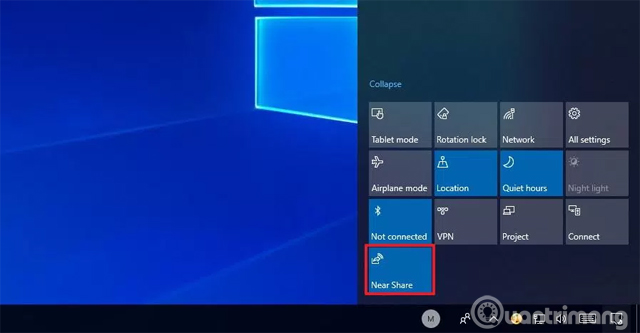
Sau khi hoàn thành các bước trên, bạn có thể bắt đầu chia sẻ và nhận nội dung từ các thiết bị khác. Chú ý để nhận file bằng Near Share, cả hai thiết bị đều phải chạy Windows 10 build 17035 hoặc mới hơn.
Chúc các bạn thực hiện thành công!
Quản Trị Mạng
Bạn có thể bình luận bài viết tại đây...
















